HARDWARE PC周辺機器情報をいち早くお届けします!
【Alienware m15 Ryzen™ Edition R5 レビュー 後編】Ryzen™ 5000シリーズのパフォーマンスを検証!

AMDのCPU「Ryzen™ 5000」シリーズは、インテル製CPUに勝るとも劣らないハイパフォーマンスで注目を集めている。「Alienware m15 Ryzen™ Edition R5」は、その「Ryzen™ 5000」シリーズのCPUをAlienwareのノートPCでは初めて搭載したモデルとなる。
先日掲載した前編では、主に外観やスペックなどをチェックした。後編となる今回は、各種ベンチマークテスト、および3Dゲームのテストプレイの結果を見ていく。
最新ゲームも最高画質かフレームレート優先かを好みで選べる
本機はAlienwareではおなじみのオーバークロック設定には非対応だが、「Alienware Command Center」のサーマルプロファイル設定による冷却ファンのコントロールには対応する。今回は「PCMark 10」のテストに限り、標準設定の「バランス」と冷却ファンを全力で回す「最高速」の2通りで実施した。
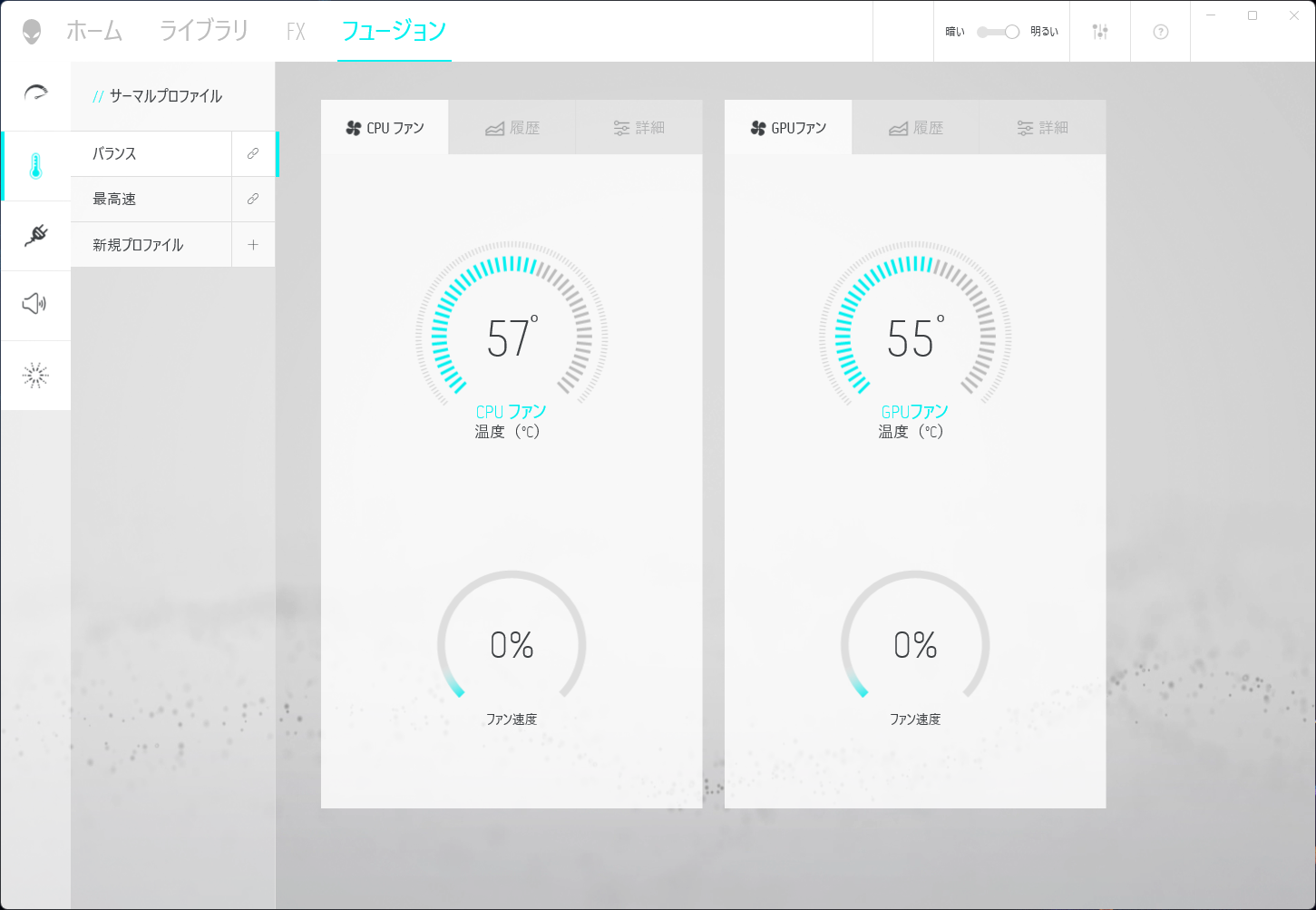 ▲「Alienware Command Center」のサーマルプロファイル設定でファンの回転を制御できる
▲「Alienware Command Center」のサーマルプロファイル設定でファンの回転を制御できるPCMark 10 (v2.1.2532)
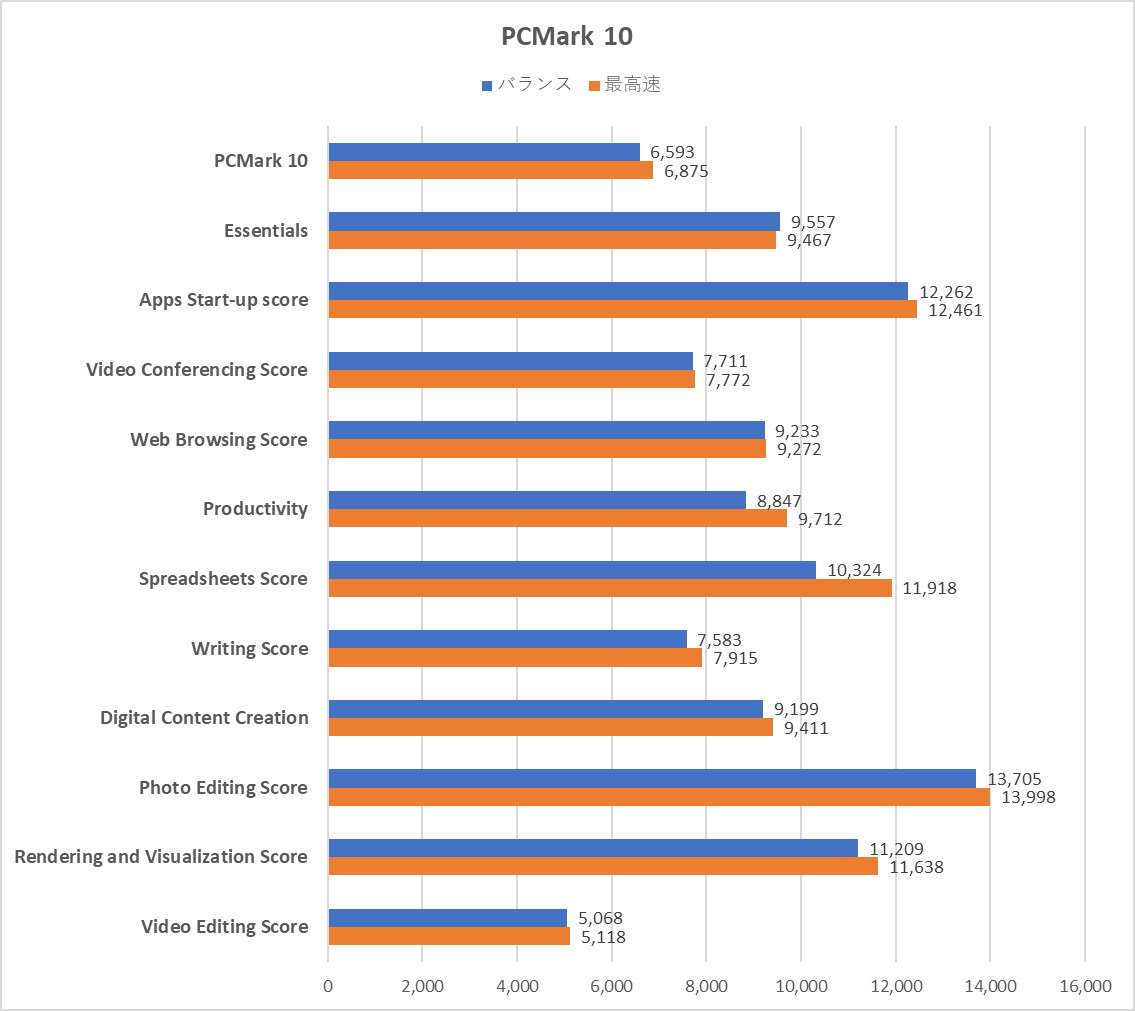
Idle Battery Life:6時間36分
Modern Office Battery Life:5時間31分
Gaming Battery Life:1時間4分
PCの総合的なパフォーマンスをチェックする「PCMark 10」。オフィスユース程度の処理では処理能力にかなりの余裕があり、CPU、GPUとも何ら不自由しない性能を持っていることがわかる。
冷却ファン最高速の設定では、誤差では片付けられないパフォーマンス向上が見える。結果を詳しく見ると、標準ではCPU温度が一時100度近くに達してCPUクロックの上限を抑えるのが見えるのに対し、最高速ではCPU温度が70度台前半までの上昇で留まり、CPUクロックの低下も少なかった。
CPUも標準では最高で75度くらいまで上昇しているが、最高速だと約20度ほど低かった。CPU、GPUとも、高負荷かつ長時間になる時にはCPUファンを最高速にして運用すれば、パフォーマンスを高く安定した状態で運用できる可能性がある。
ちなみに標準設定でも、GPUを使い切るような際にはファンが80%程度は回っているのが確認できる。この状態では騒音はかなり小さく抑えられているが、ファンを最高速(100%)にすると騒音レベルが一気に上がり、高めの風切り音が大きく鳴る。こうなるとゲームプレイでもヘッドフォンがあった方がいい。プレイするゲームや環境でパフォーマンスをどれだけ求めるかに応じて、プロファイルを切り替えるのがいいだろう。
バッテリ持続時間については、低負荷時で5~6時間、ゲームで1時間程度。オフィスユースであればACアダプタなしで会議に持ち込んでもまず問題ない程度だが、ゲームなど高負荷が想定される場合はACアダプタは必須と思っておく方がよさそうだ。
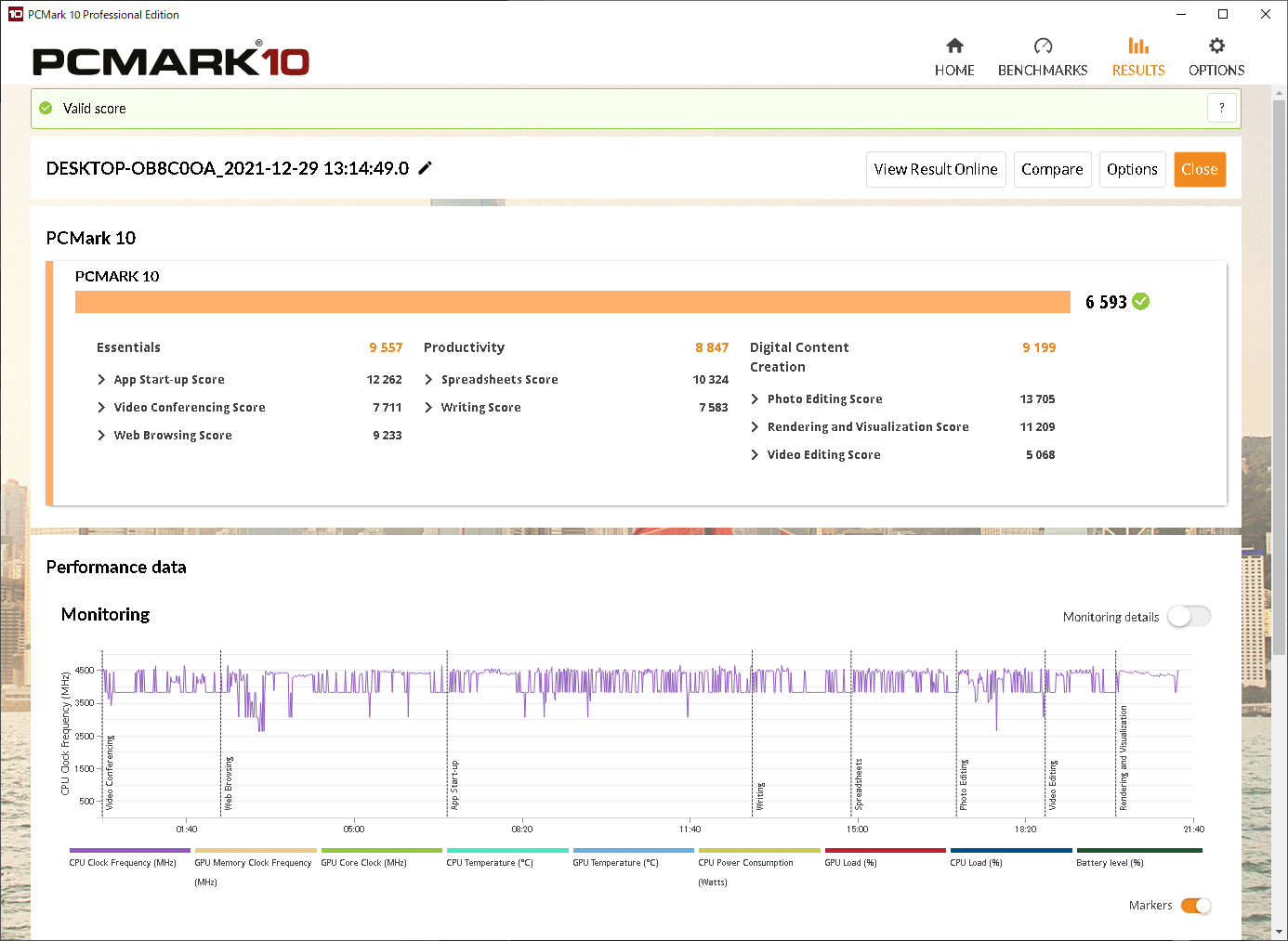
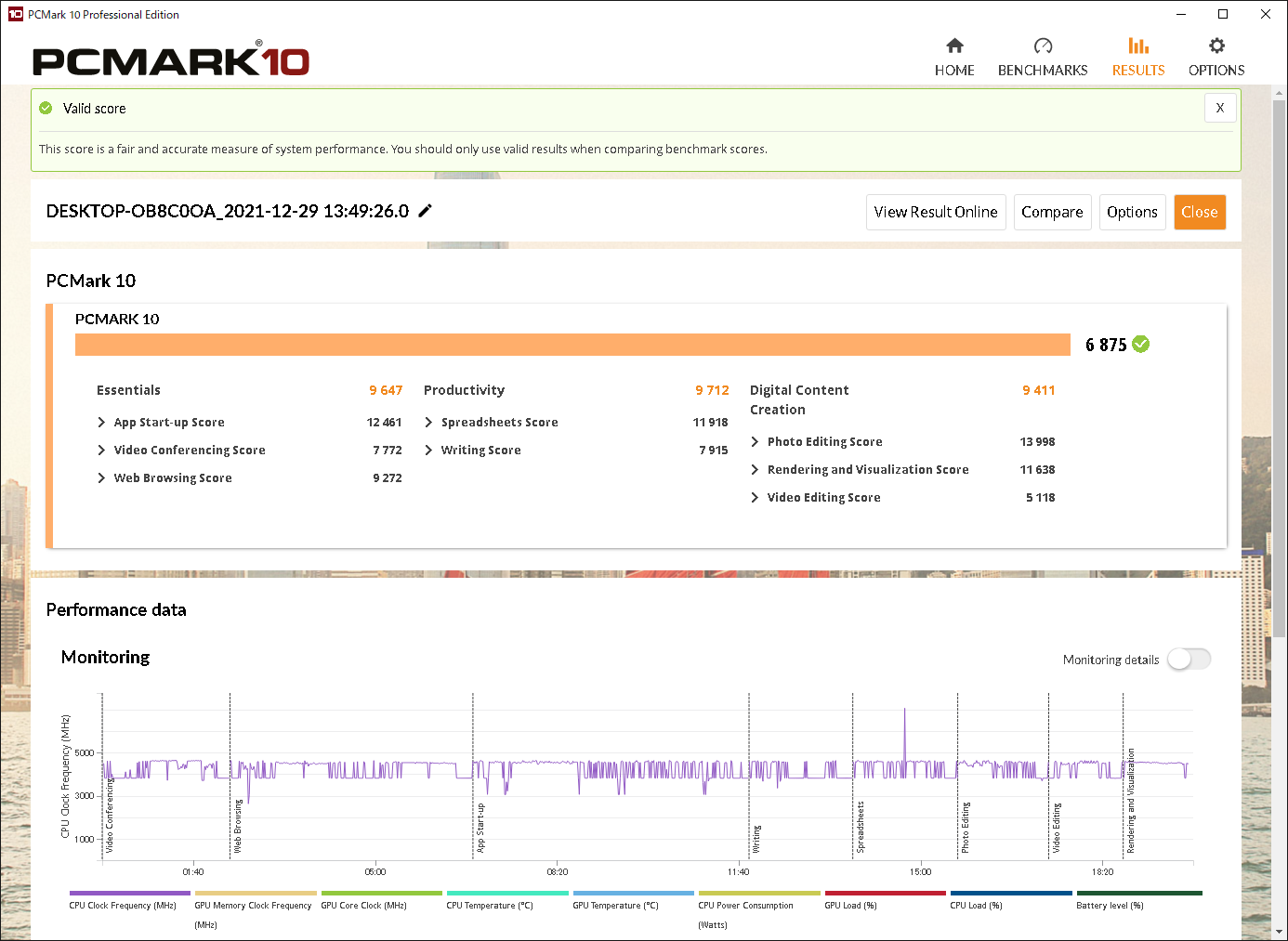 ▲ファンの回転速度の違いで2回のテストを実施。順に標準、最高速
▲ファンの回転速度の違いで2回のテストを実施。順に標準、最高速3DMark(v2.22.7334)
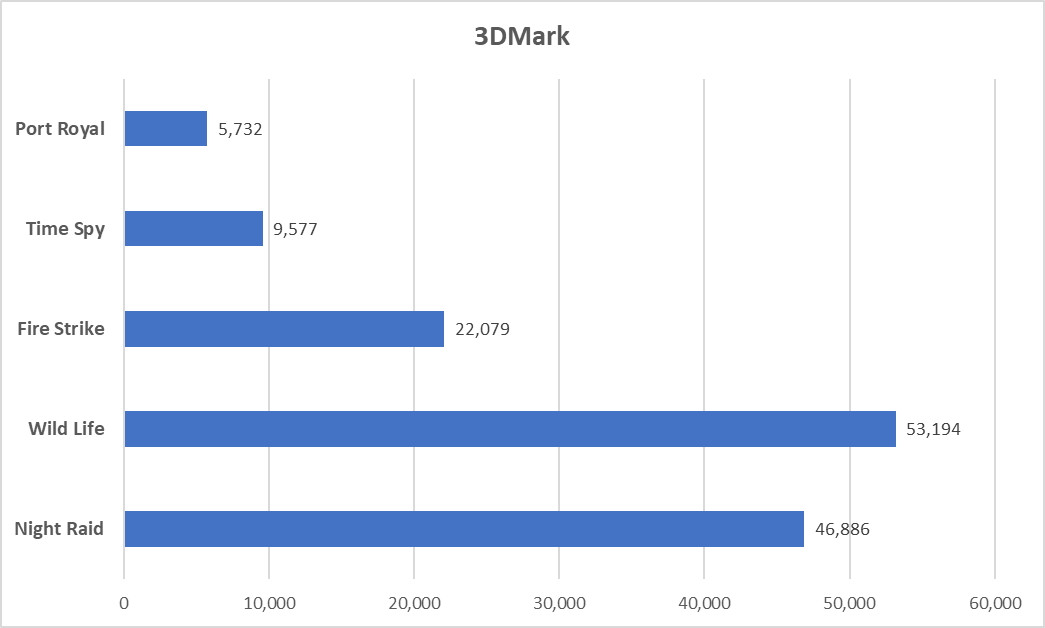
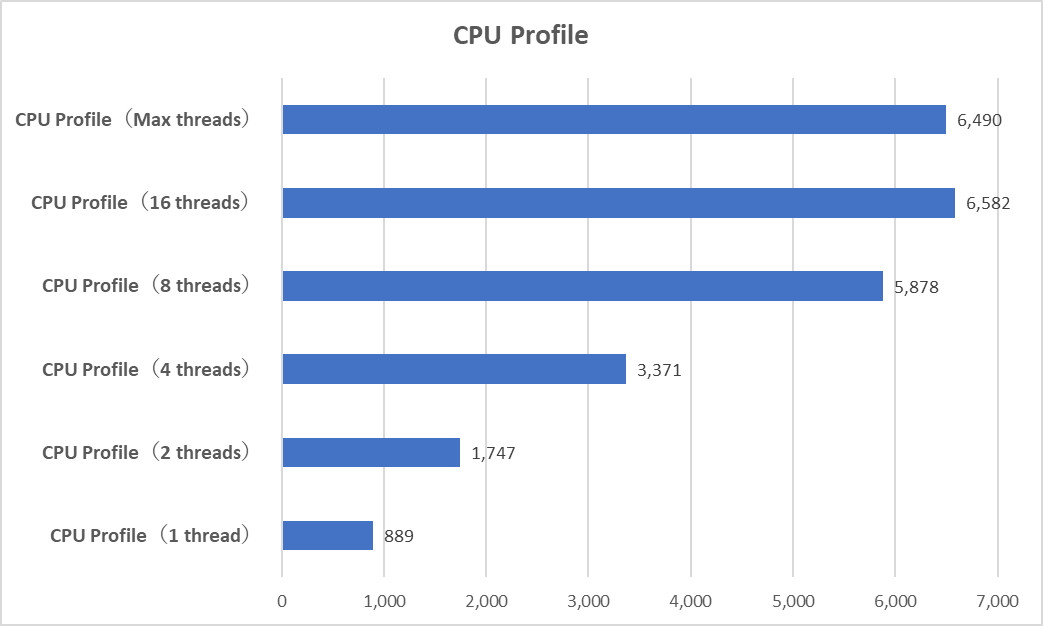
3Dゲームのパフォーマンス指標の定番となっている「3DMark」。リアルタイムレイトレーシングのテストとなる「Port Royal」では、GPUのクロックが1,695MHzから1,500MHz辺りを行き来している。GPU温度は70度辺りを頂点に一定しており、この辺りが本機の性能限界として設定されているようだ。
CPUテストでは、全コアを使うテストでCPUの温度が100度に達しているものの、クロックは4.2GHz以上を維持できている。先に実施した「PCMark」のテストと同様、CPUファンをもっと回す設定にすればもう少しパフォーマンスは上がりそうだが、シングルスレッドでも最高クロックが4.65GHz程度であることを思えば、十分性能を引き出せてはいる。
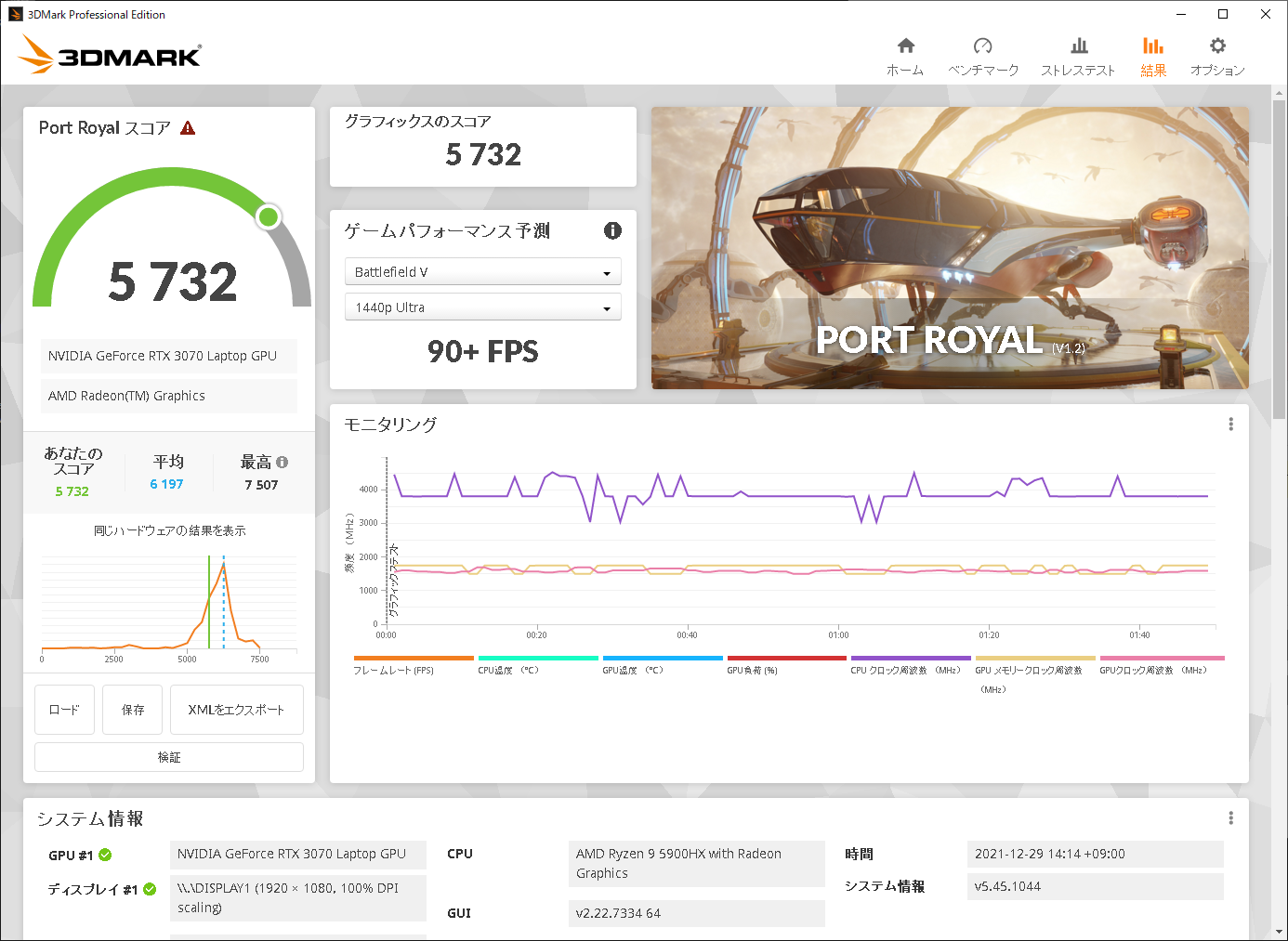
VRMark(v1.3.2020)
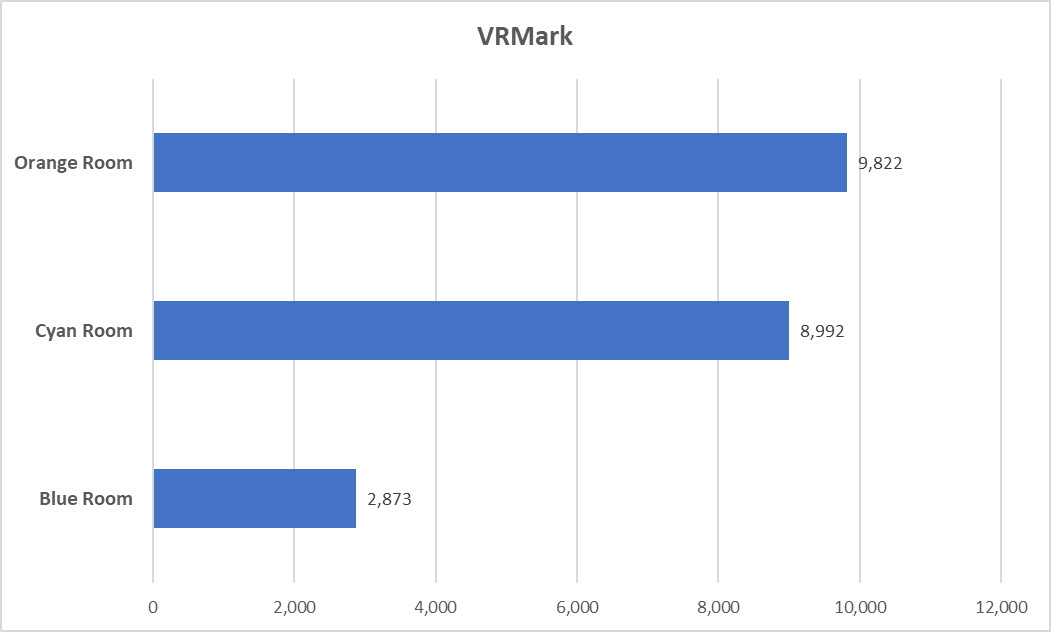
VRでの使用を想定したベンチマークテストの「VRMark」。最も負荷が高い「Blue Room」で平均フレームレートが約63fpsとなっており、重めのVRコンテンツや、最新の高解像度VRヘッドセットでも概ね対応できそうな性能と言える。
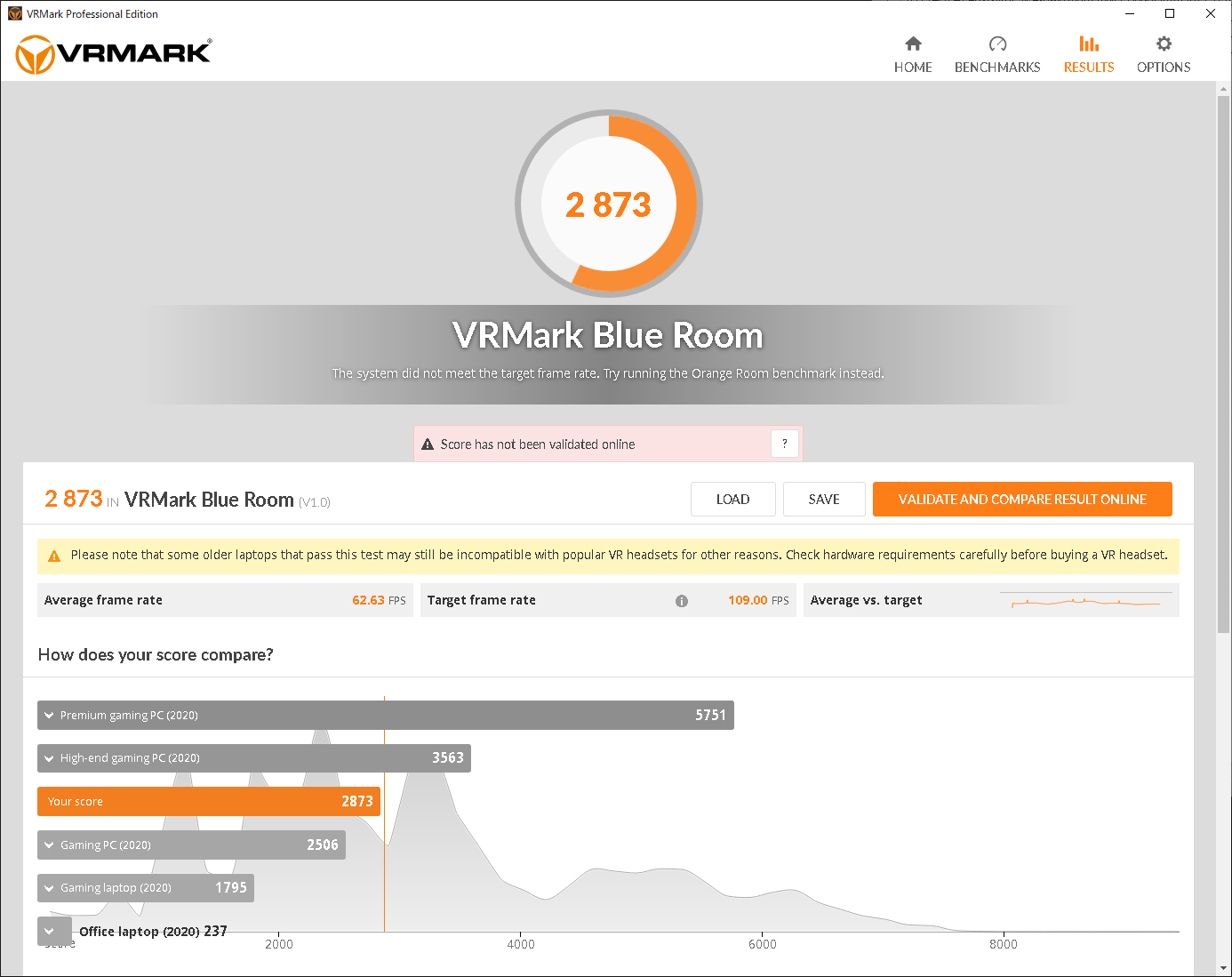
PHANTASY STAR ONLINE 2 NEW GENESIS Character Creator
1,920×1,080 簡易設定6:14,837『ファンタシースターオンライン2』の新たなベンチマークソフト。フルHDで最高画質となる「簡易設定6」を選んでも、「快適に動作する」の評価を得た。こちらもハイリフレッシュレートの恩恵が得られそうなパフォーマンスだ。

CINEBENCH R23
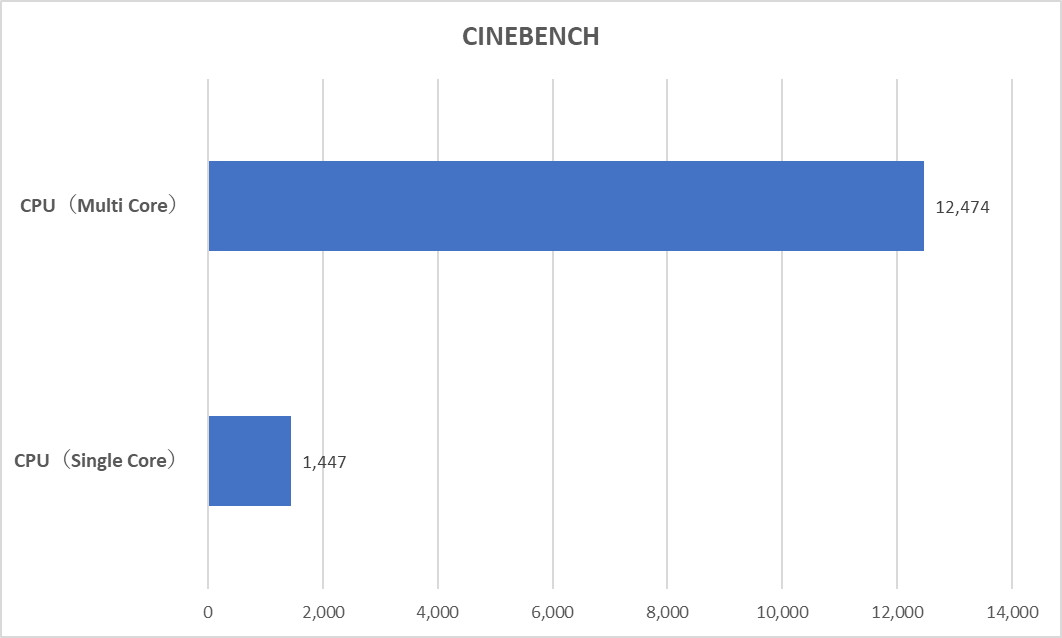
CPUのベンチマークテストとなる「CINEBENCH」。シングルコアの性能の高さが「Ryzen™ 5000」シリーズの素性の良さを物語っている。またMP Ratioも8.62と実コア数を超えており、本機の冷却性能が十分であることをうかがわせる。
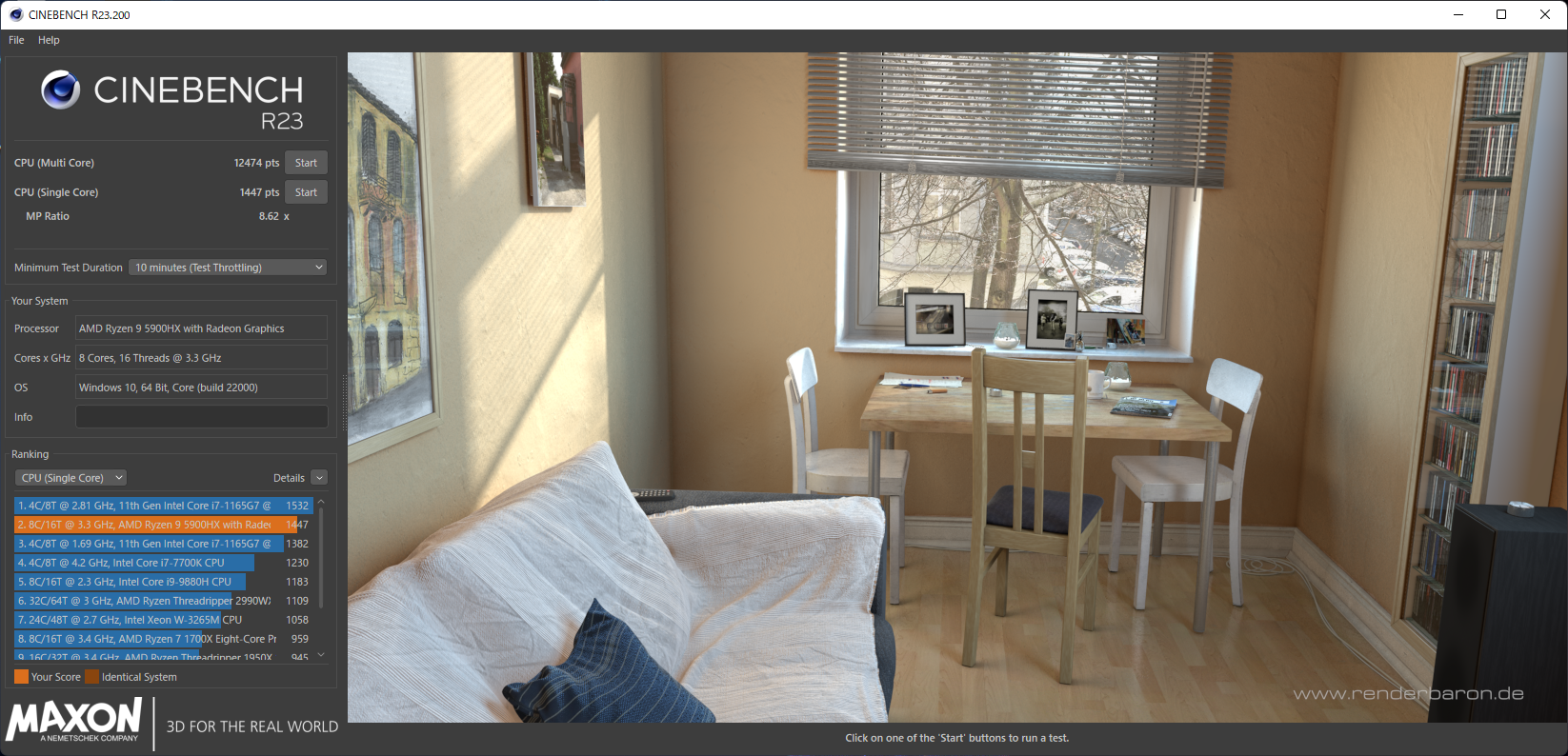
CrystalDiskMark(8.0.4)
ストレージの速度を調べる「CrystalDiskMark」。シーケンシャルリードは約3.6GB/sで文句なしに高速。実際の使用でも読み書きにもたつく様子はなく快適そのものだ。今回使われていたSSDは、SK hynix製「PC711」。
ここからは実際のゲームを試していく。ゲームを実際にプレイしながら、「NVIDIA FrameView」を使ってフレームレートを計測する。表示解像度は本機のディスプレイと同じフルHDとした。
フォートナイト
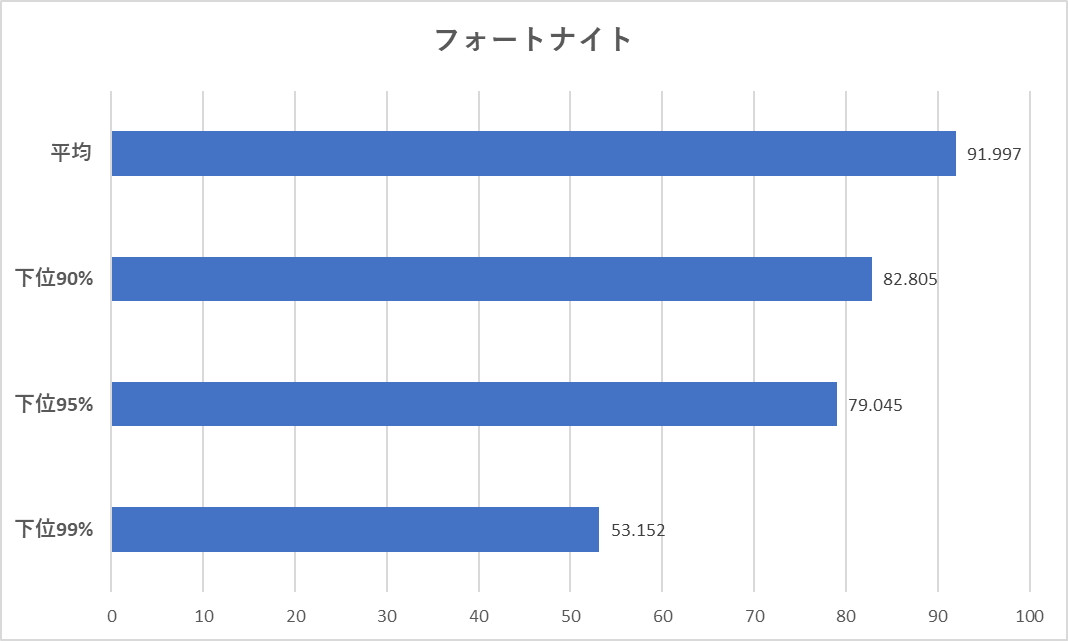
『フォートナイト』では、画質設定のクオリティプリセットを「最高」に設定し、バトルロイヤルを1戦プレイした。平均フレームレートは約92fpsで、下位99%では60fpsをやや下回る。この程度ではプレイ感には支障はないものの、ディスプレイのリフレッシュレートが165Hzであることを思うと、ある程度は画質を下げてフレームレートを上げる方向を考えてもいいだろう。

Apex Legends
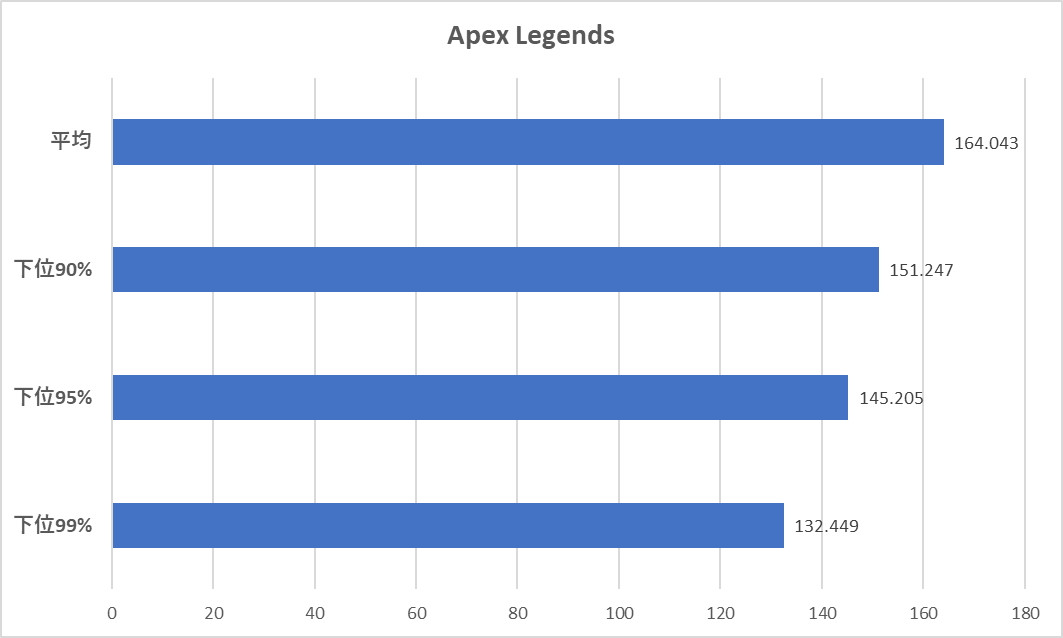
『Apex Legends』では、設定可能な項目を全て「最高」とし、チュートリアルを1周した。平均フレームレートは164fps超え、下位99%でも130fps以上となっている。平均フレームレートがディスプレイのリフレッシュレートとほぼ同等なので、これ以上画質を下げる必要はなさそうだ。プレイ環境としては満点と言える。
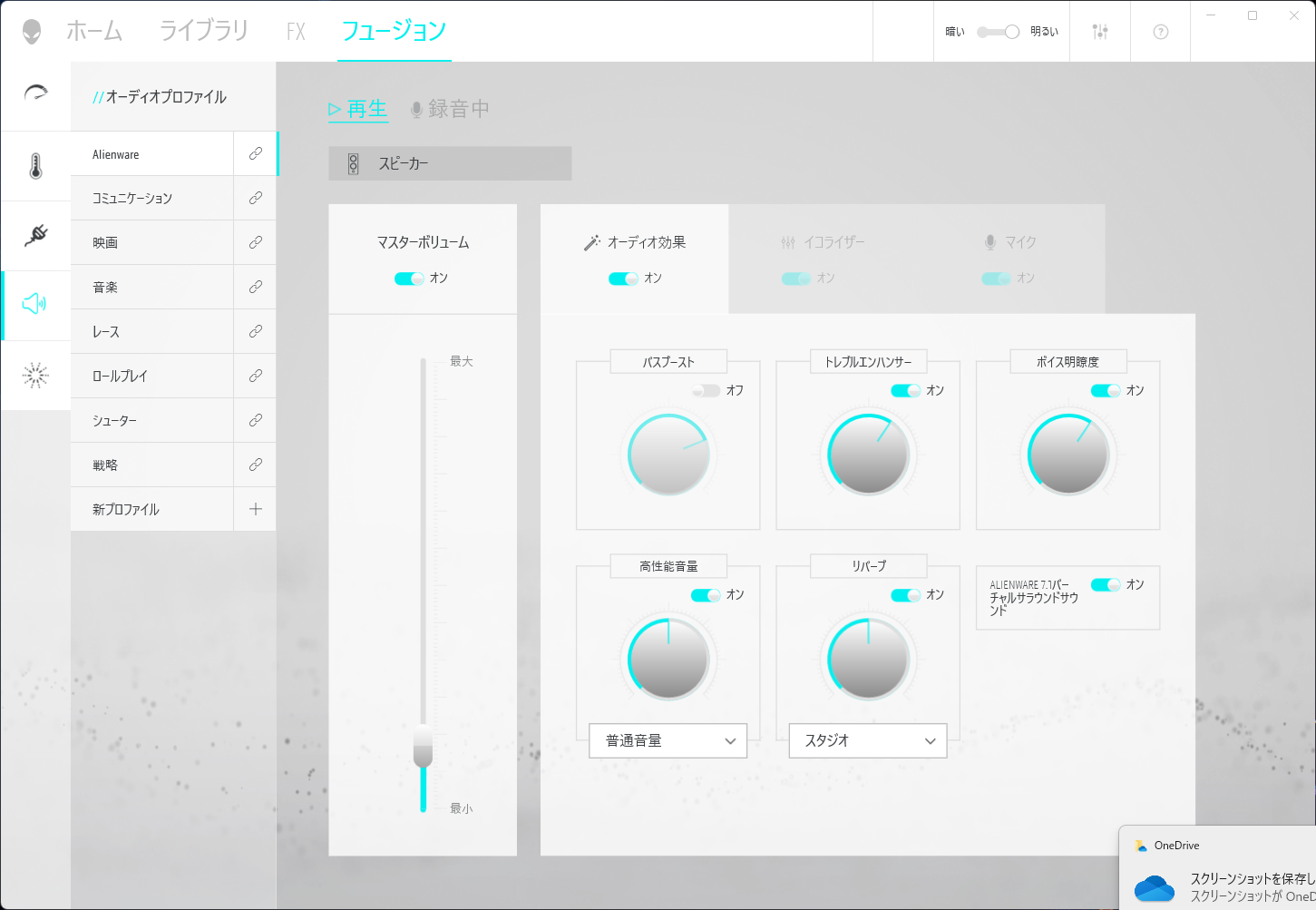
バトルフィールド 2042
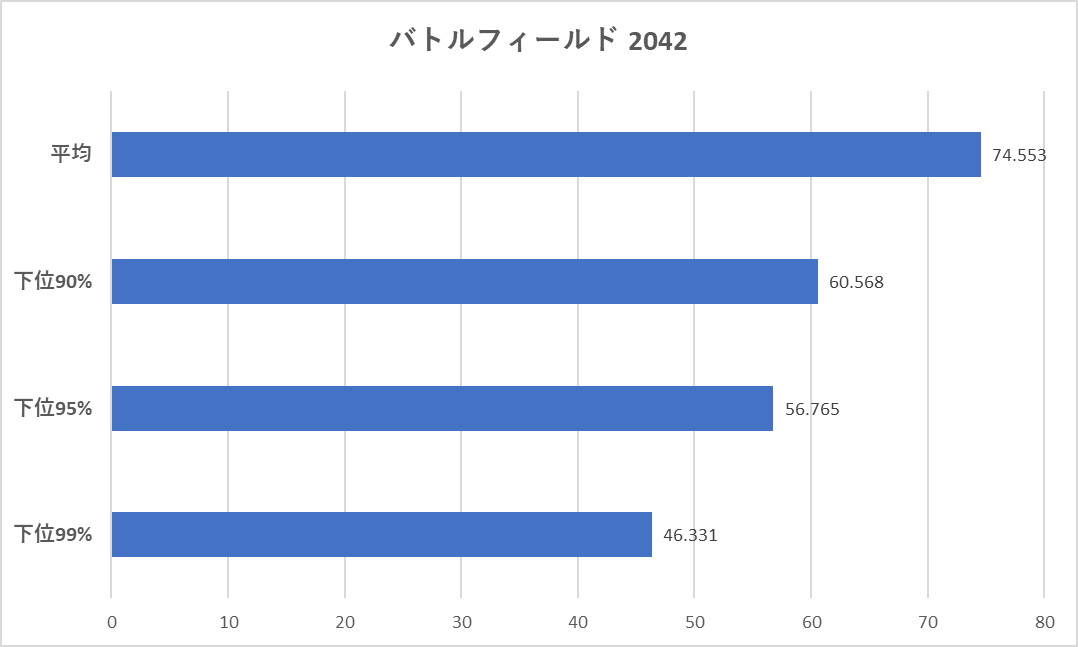
『バトルフィールド 2042』では、グラフィックスのクオリティーを「最高」に設定し、コンクエストのマップ「ディスカード」を5分程度プレイした。平均フレームレートで約75fps、下位99%では約46fps。
これでも普通にプレイするのに何ら問題はなく、カジュアルに遊ぶなら画質優先の方が雰囲気を味わえていいかもしれない。もしゲームのスコアを優先するなら、画質を下げてフレームレートを上げる方向に調整すべきだろう。

Forza Horizon 5
『Forza Horizon 5』では、画質設定のプリセットを「エクストリーム」に設定。本作は「NVIDIA FrameView」と同時に起動するとフリーズする問題が発生したため、本作に限り「MSI Afterburner」でフレームレートをオーバーレイ表示させつつ、Windows 11標準の録画機能で動画を撮影し、フレームレートを観測した。計測したフレームレートは、どのシーンでもほぼ60fpsは確保しており、平均すると80fpsは超えているように見える。ディスプレイのリフレッシュレートから考えると若干の物足りなさもあるが、本作ではフレームレートより画質を優先して、メキシコ各地の美しい映像を堪能しておきたいところ。
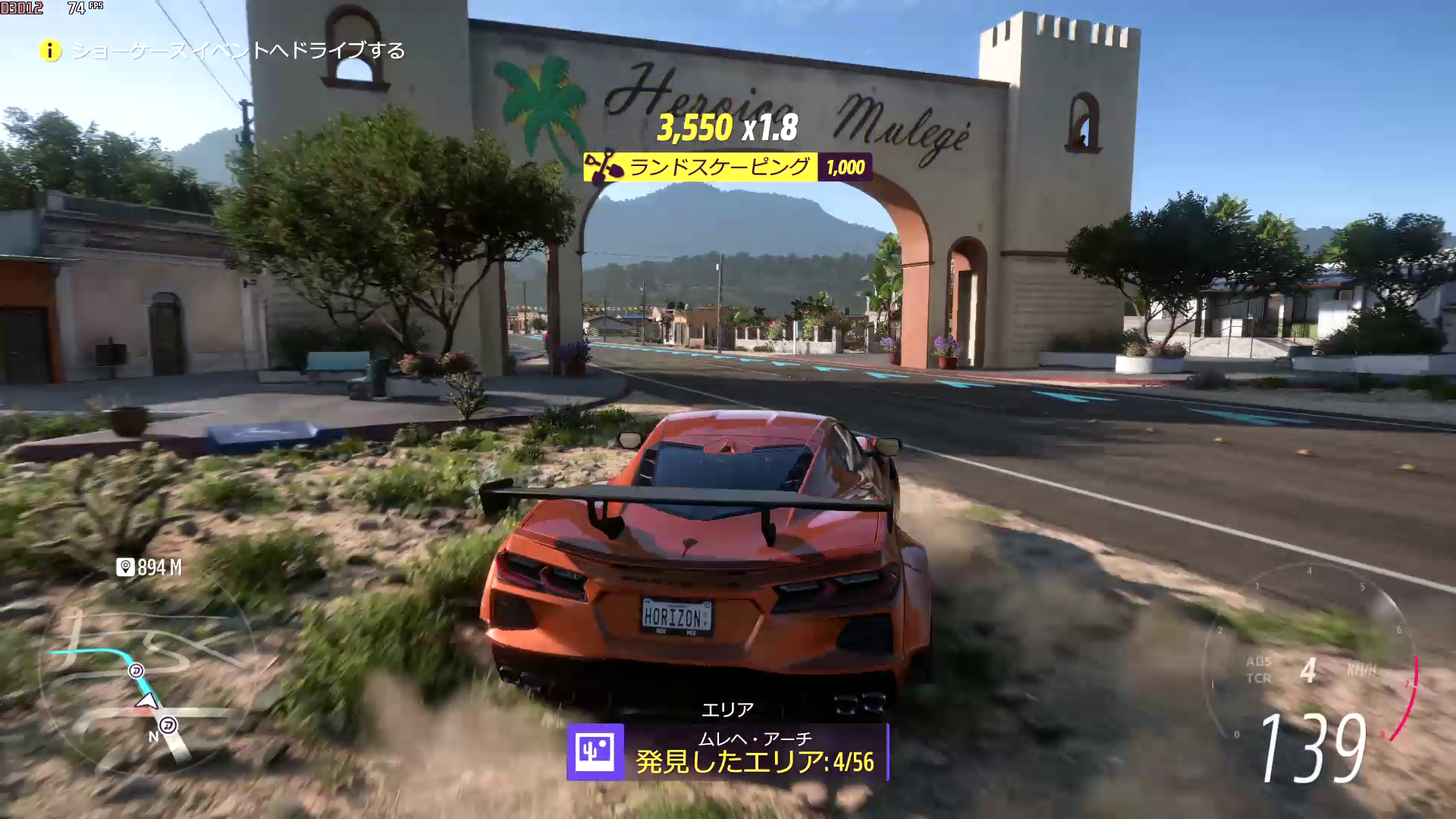
結果:フルブーストでなくても最新タイトルを余裕で遊べる性能
全体を通してみると、CPU、GPUとも発熱による性能の低下がわずかにあるものの、極端なパフォーマンス低下は見られない。また低下といってもフルパフォーマンスの数%程度で、そのためにファンを100%で回して騒音を大きくするかどうかは悩ましい。そもそものパフォーマンスが十分に高いので、『バトルフィールド 2042』や『Forza Horizon 5』のような最新ゲームでも、まず違和感のないゲームプレイが可能だ。負けられないシビアな対戦があるわけでもないのなら、標準設定でも十分満足のいくパフォーマンスが得られていると言える。
薄型筐体ながら購入後のカスタマイズも可能
ゲーミングノートPCの要である冷却系のエアフローは、底面とキーボード上部から吸気、側面と背面から排気が基本。ファンの回転については先述のとおり、「Alienware Command Center」のサーマルプロファイルで調整が可能だ。
高負荷時には主に背面からかなり温かい温風が出る。キーボードへの熱伝導は、ファンクションキーのある上段はやや温かく感じられるものの、W/A/S/Dキーがある3段目付近はかすかに熱を感じる程度。キーボードよりさらに下段となるリストレスト部はほぼ冷えている。パーフェクトな排熱とは言えないものの、ゲームプレイ中に熱が気になることはないだろう。
また本機は購入後のパーツ追加や交換にも対応しており、背面の+ネジを取ってパネルを外すと内部にアクセスできる。
M.2スロットが2基あり、1基は未使用なので、SSDの追加が可能。また使用済みのM.2 SSDや、2スロットあるメインメモリの交換も可能。比較的難易度は高そうだが、NIC(WiFiモジュール)やバッテリーの交換もできそうな設計だ。必要に応じてこれらのパーツを増設・交換することで、本機をより長く使い続けることもできるだろう。
 ▲背面のパネルを外したところ
▲背面のパネルを外したところ ▲左右対称の位置にM.2スロットがあり、右側のスロットは未使用
▲左右対称の位置にM.2スロットがあり、右側のスロットは未使用 ▲プラスチックフィルムをめくるとメインメモリにアクセスできる
▲プラスチックフィルムをめくるとメインメモリにアクセスできる ▲装着済みのM.2 SSDやWiFiモジュール、バッテリーの交換もできそうだ
▲装着済みのM.2 SSDやWiFiモジュール、バッテリーの交換もできそうだ初の「Ryzen™ 5000」搭載機でも職人芸的なギリギリのチューニング
筆者がこれまで見てきたAlienwareのマシンでは、「最大パフォーマンスを出しつつ、冷却機構もパーフェクトを狙う」という、究極を目指す設計が感じられた。しかし本機ではパフォーマンスと冷却の両面で、ほんの僅かながら妥協が見られる。
これは本機がAlienwareのノートPCでは初の「Ryzen™ 5000」シリーズ搭載機であることに加え、試用したのが最上位モデルのスプレマシーで、搭載しているCPUやGPUが特別にパワフルなモデルであることも影響しているとは思う。CPUやGPUがもう1ランク低ければ十分な余裕ができていただろうし、それだけに設計難度が高かったことは想像に難くない。
とはいえ、そこに不満を言うほどのものではない。ベンチマークテストの結果とにらめっこしたところ、最大で数%のパフォーマンスの違いが見えたという程度のことだ。むしろCPUやGPUの温度を限界ギリギリで保ちながら、一定のパフォーマンスを出し続けるという、職人芸のようなチューニングの方に驚かされた。
全てにおいて100点を取れないなら、全てにおいて99点を目指そう、というのが本機の仕上がりから見える。一時的で急激なパフォーマンス低下はないし、キーボード周りの熱さのストレスもないし、激しい騒音に悩まされることもない。ゲーマーの快適性を最優先に、ユーザーがネガティブに感じる部分を極力排除している。この難しいバランス感覚が「Alienwareイズム」とでもいうべきポリシーであり、本機の価値なのだと思う。
 ▲見た目ではわからない、ソフト・ハードの両面での作り込みが光る
▲見た目ではわからない、ソフト・ハードの両面での作り込みが光るAlienware m15 Ryzen™ Edition R5のご購入はこちら
【レビュー】プレミアムゲーミングPC「Alienware」シリーズレビュー
- 【Alienware m15 Ryzen™ Edition R5 レビュー 後編】Ryzen™ 5000シリーズのパフォーマンスを検証!
- 【Alienware m15 Ryzen™ Edition R5 レビュー 前編】Alienware初のRyzen™搭載ノートPCの実力は?
- 【Alienware x15 R1レビュー 後編】360Hz&1msの高性能モニターで人気のPCゲームを検証
- 【Alienware x15 R1レビュー 前編】薄型&高性能なxシリーズの「買い」ポイントとは?
- 4Kレイトレーシングのハイスペックゲームも余裕!【Alienware Aurora Ryzen Edition R10レビュー 後編】
- 【Alienware Aurora Ryzen Edition R10レビュー 前編】Ryzen搭載・宇宙最強デスクトップPCの冷却性能をチェック!
- 【ゲーミングモニター「Alienware AW2521HF」レビュー】世界のeスポーツで採用されている「240Hz 1ms」の実力をチェック!
- CPUオーバークロックや4K・VRの動作を徹底検証!【Alienware Aurora R11 CYCLOPS athlete gamingモデル レビュー(後編)】
- 【Alienware Aurora R11 CYCLOPS athlete gamingモデル レビュー(前編)】eスポーツで“勝つ”ために生まれたゲーミングPCの実力は?
- ALIENWAREの最新ゲーミングヘッドセット「AW510H」レビュー ゲームからテレワークまで幅広い用途で活用
- ALIENWAREブランドのゲーミングマウス「AW610M」&ゲーミングキーボード「AW510K」レビュー
- これさえあれば勝てる!! ALIENWAREブランドのゲーミングアクセサリーまとめ【2019年夏版】
- ケーブルから解放されることへの快感──ワイヤレスヘッドセット「ALIENWARE AW988」レビュー


